5 Kaedah Terkini untuk Menukarkan Format SWF ke MP4 pada Multiplatform dengan pantas
SWF adalah kependekan dari Format Web Kecil. Fail SWF boleh dimainkan melalui Internet dengan sokongan pemain Flash. Sekiranya anda ingin menonton fail SWF di luar talian, anda boleh menukar format SWF ke MP4. Hasilnya, anda boleh memainkan fail video SWF di komputer atau telefon bimbit anda dengan bebas.
Kemudian timbul persoalan, penukar SWF ke MP4 mana yang paling sesuai? Sekiranya anda tidak mempunyai idea mengenai penukaran SWF ke MP4, anda boleh mendapatkan maklumat terkini dari perenggan berikut. Ini semua cara yang boleh dilaksanakan untuk menukar fail .swf ke .mp4 dalam talian dan luar talian.
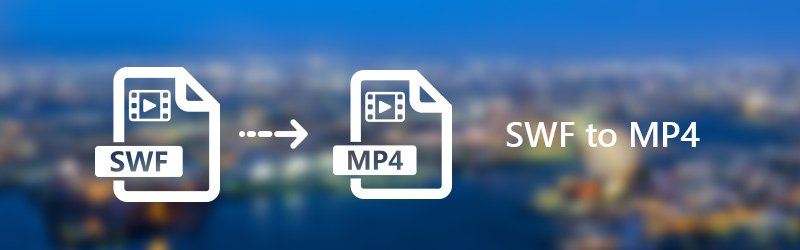
- Bahagian 1. Kumpulan Menukar Fail SWF Besar dengan Pantas
- Bahagian 2. Tukar SWF Percuma ke MP4 Dalam Talian
- Bahagian 3. 3 Cara Pantas Menukar SWF kepada MP4 Luar Talian
- Bahagian 4. Penukar SWF ke MP4 yang mana untuk Dipilih
- Bahagian 5. Soalan Lazim tentang SWF ke MP4
Bahagian 1. Kumpulan Menukar Fail SWF Besar dengan Pantas
Vidmore Penukar Video boleh menjadi pilihan pertama anda kerana teknologi pecutan termaju dan algoritma pengekalan kualiti video profesional. Secara umumnya, anda boleh menukar kumpulan SWF kepada fail MP4 dengan cepat dan tanpa kerugian. Tambahan pula, penukar SWF ke MP4 menawarkan banyak ciri penyuntingan video. Antara muka pengguna adalah intuitif. Oleh itu, anda boleh menukar dan mengedit SWF kepada video MP4 dengan mudah. Selain itu, ia menyokong banyak sistem pengendalian: Windows 11/10/8/7 dan macOS Sierra (10.12) atau lebih tinggi. Tidak kira komputer dan sistem yang anda gunakan, anda boleh menggunakan Vidmore Video Converter dengan bebas.
Ciri-ciri Utama Penukar SWF ke MP4 Terbaik
- Tukarkan SWF ke MP4, AVI, MKV, MOV dan lebih daripada 200 format untuk semua peranti dan alat yang popular.
- Tukar video ke kualiti HD 4K / 1080p pada kelajuan penukaran video 50x lebih pantas.
- Edit video yang diperibadikan untuk memangkas, memutar, memotong, menambah tanda air, meningkatkan kualiti video dan mengaktifkan tetapan 3D.
- Perisian SWF to MP4 converter menawarkan antara muka yang bersih, selamat dan mudah digunakan.

Cara Menukar SWF ke MP4 tanpa Kehilangan Kualiti
Langkah 1. Muat turun percuma penukar SWF ke MP4. Lancarkan program pemprosesan video selepas pemasangan. Klik "Tambah Fail" untuk melihat dan mengimport fail video SWF.
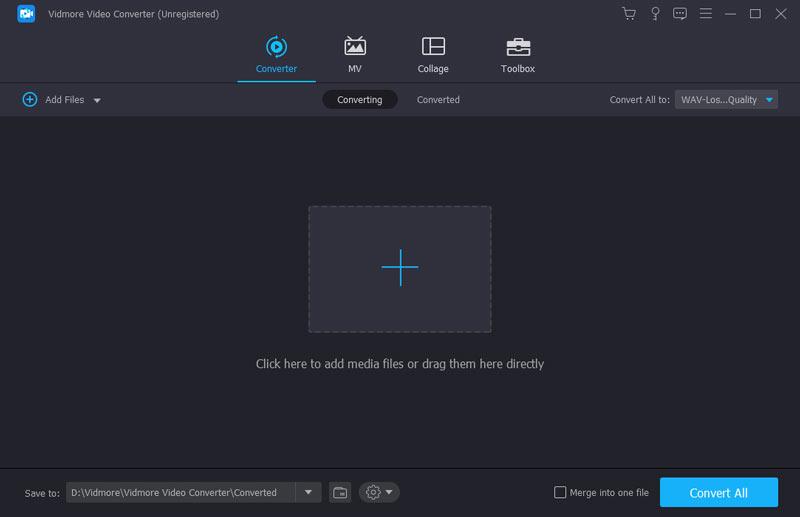
Langkah 2. Buka senarai "Profil". Tetapkan "MP4" sebagai format output dari "Video Umum" dan kategori lain.
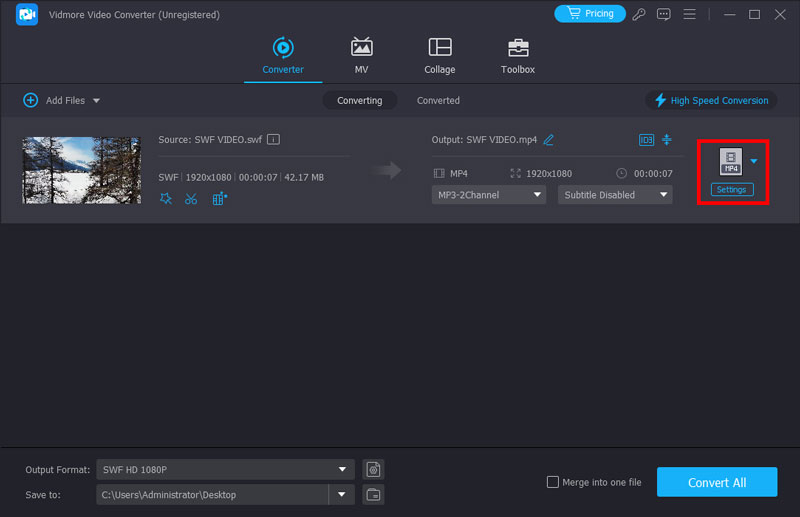
Langkah 3. Klik "Tetapan" untuk menyesuaikan pengekod video, resolusi, kadar bingkai, nisbah aspek dan banyak lagi. Kemudian klik "OK" untuk menyimpan tetapan video dan audio.
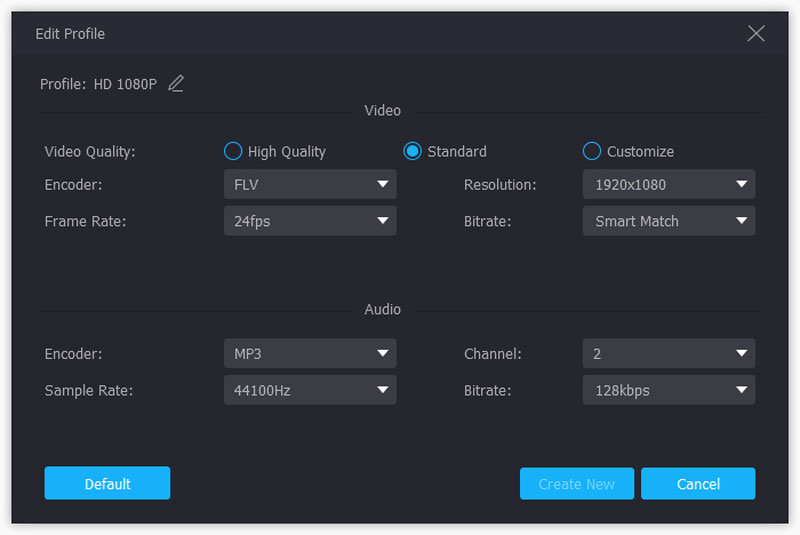
Langkah 4. Klik "Klip" pada bar alat atas penukar SWF ke MP4. Anda boleh memotong klip dari tengah video SWF secara bebas. Selain itu, anda boleh mengklik "Edit" untuk mendapatkan penapis penyuntingan video yang lain.
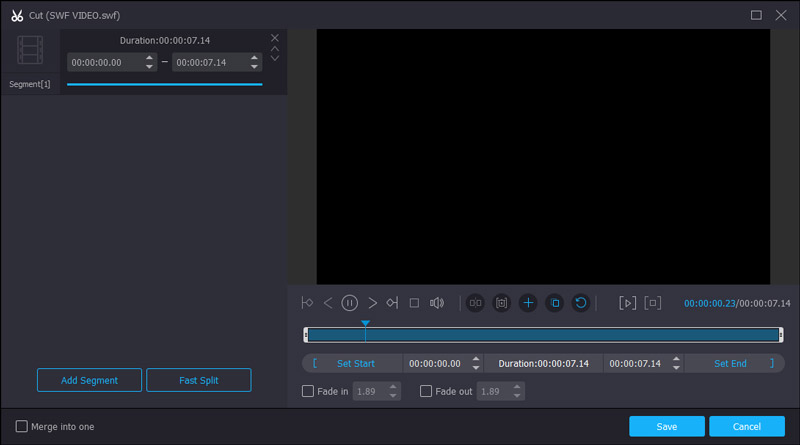
Langkah 5. Klik "Browse" untuk menukar folder output baru jika perlu. Akhirnya, klik "Convert" untuk menyelesaikan penukaran SWF ke MP4.
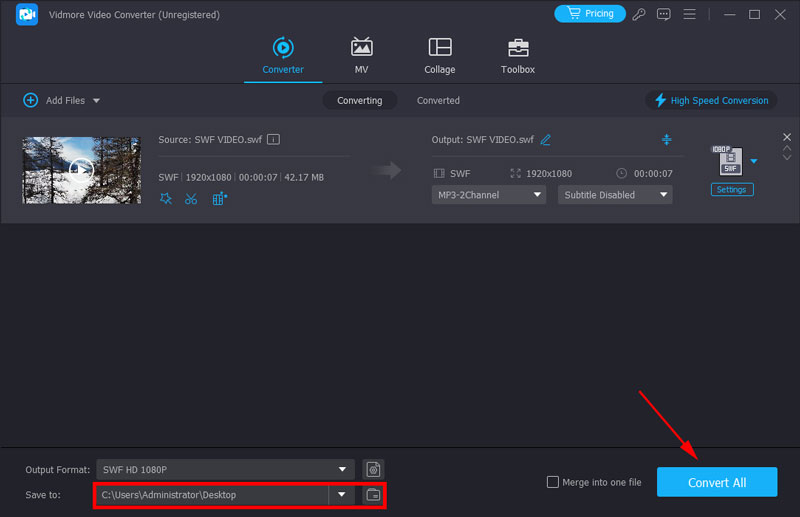
Bahagian 2. Tukar SWF Percuma ke MP4 Dalam Talian
Penukar Video Dalam Talian Percuma Vidmore mampu menukar SWF ke MP4 dalam talian secara percuma. Tidak diperlukan batasan saiz pendaftaran atau pendaftaran. Anda boleh menukar fail SWF ke MP4 sebanyak mungkin. Penukar SWF ke MP4 terbaik dalam talian adalah 100% percuma, bersih dan selamat digunakan. Anda bebas dari iklan yang mengganggu, virus, penjejakan pengguna dan potensi risiko lain.
Langkah 1. Lawati penukar dalam talian SWF ke MP4 di https://www.vidmore.com/free-online-video-converter/. Klik "Tambah fail untuk menukar" untuk mengakses pelancarnya.

Langkah 2. Klik "Tambah Fail" untuk mengimport fail SWF. Anda boleh menandakan sebelum "MP4" untuk menetapkannya sebagai format video output.
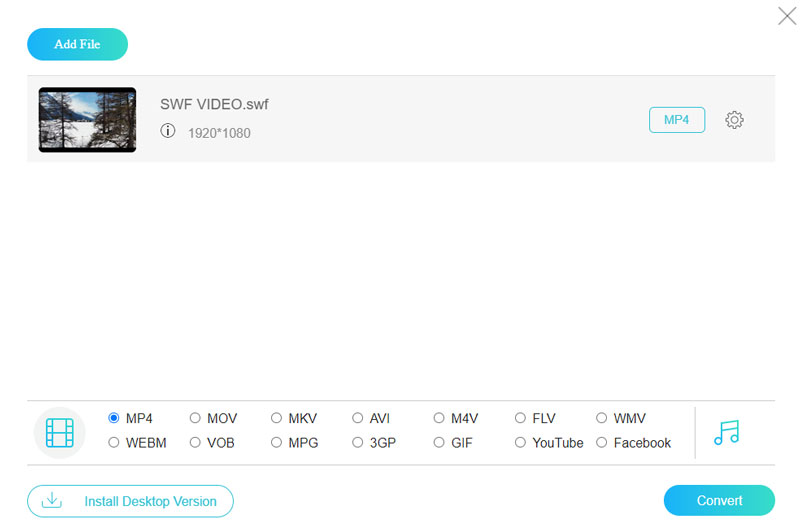
Langkah 3. Klik "Tetapan" untuk menukar tetapan video dan audio jika perlu. Kemudian, klik "OK" untuk menyimpan perubahan.
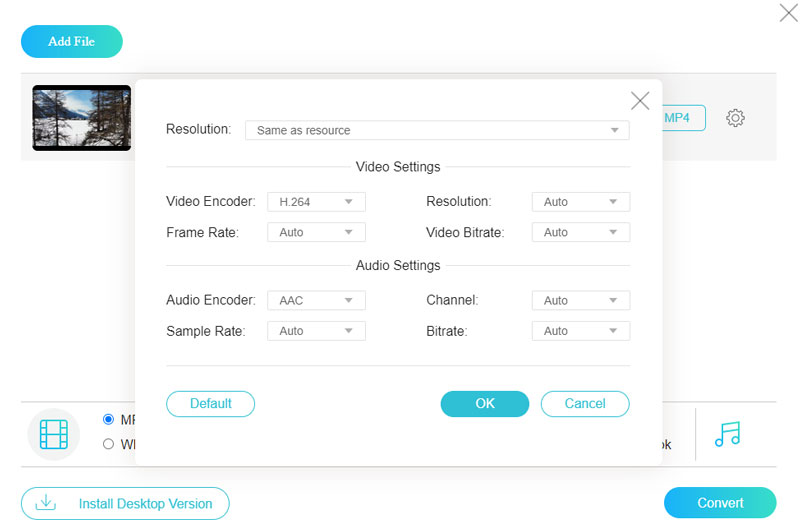
Langkah 4. Klik "Convert" dan tetapkan folder tujuan. Akhirnya, klik "Buka" untuk mula menukar fail SWF ke MP4 secara dalam talian secara percuma.
Bahagian 3. 3 Cara Pantas Menukar SWF kepada MP4 Luar Talian
Terdapat juga cara lain untuk menukar fail SWF ke MP4 pada multiplatform. Anda boleh membaca dan mendapatkan penukar SWF ke MP4 terbaik anda di luar talian.
1. Ubah SWF kepada MP4 dengan VLC
VLC Media Player adalah pemain dan penukar multimedia sumber bebas dan terbuka. Anda boleh menukar fail SWF menjadi pelbagai format fail secara percuma. VLC boleh berfungsi pada peranti iOS dan Android. Oleh itu, anda boleh mendapatkan aplikasi penukar SWF ke MP4 di sini juga.
Langkah 1. Lancarkan Pemain Media VLC. Klik "Media" dan pilih "Convert / Save" dari senarai.
Langkah 2. Tambahkan fail SWF ke VLC. Klik "Convert / Save" untuk meneruskan.
Langkah 3. Pilih "MP4" dari senarai "Profil". Tetapkan namanya dan folder sementara.
Langkah 4. Klik "Convert" untuk menukar SWF ke MP4 dengan VLC Media Player.

2. Tukar SWF kepada MP4 menggunakan HandBrake
HandBrake boleh menjadi sumber terbuka anda dan penukar fail SWF ke MP4 percuma juga. Adalah percuma untuk menukar fail SWF dengan HandBrake. Walaupun anda dapat mengawal kualiti video output, kualiti output video masih terganggu. Tambahan pula, penukaran kumpulan SWF ke MP4 tidak disokong.
Langkah 1. Buka HandBrake. Klik "Open Source" untuk mengimport fail video SWF.
Langkah 2. Pilih "MP4 File" dari senarai "Format" di bawah "Preset".
Langkah 3. Klik “Browse…” untuk menetapkan folder tujuan baru.
Langkah 4. Laraskan tetapan video dan audio dalam HandBrake jika perlu.
Langkah 5. Klik "Mula" untuk menukar video SWF ke MP4 secara percuma dengan HandBrake.
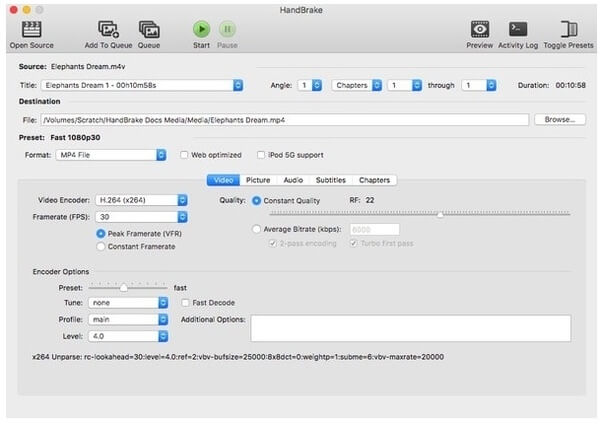
3. Tukar SWF kepada MP4 dengan Freemake Video Converter
Freemake Video Converter adalah penukar SWF berasaskan windows. Oleh itu, anda boleh menukar SWF ke MP4 pada Windows 10, Windows 8, Windows 7 atau Windows Vista secara percuma. Walau bagaimanapun, terdapat tanda air dalam video SWF anda menjadi MP4 yang ditukar. Anda perlu meningkatkan untuk mendapatkan penyingkiran tanda air dan ciri lain.
Langkah 1. Jalankan Penukar Video Freemake. Klik "Video" untuk menambahkan video SWF.
Langkah 2. Klik "ke MP4" berhampiran bahagian bawah.
Langkah 3. Laraskan kadar bit video, codec, kadar bingkai dan tetapan profil lain jika perlu.
Langkah 4. Klik "Convert" untuk mula menukar format SWF ke MP4.
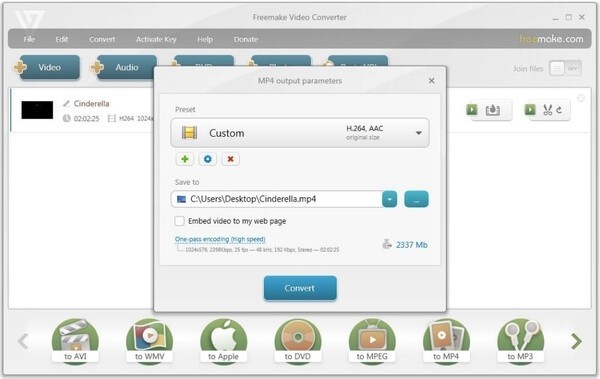
4. Tukar SWF kepada MP4 dengan Adobe Media Encoder
Adobe Media Encoder ialah satu lagi perisian berkuasa yang dibangunkan oleh Adobe Corporation. Anda boleh menggunakannya untuk menukar format dan codec video dan audio. Ia adalah perisian transcoding media profesional dengan tetapan yang sangat terperinci; contohnya, terdapat lebih daripada 30 format, dan setiap format mempunyai pratetap yang berbeza. Tetapi perisian ini tidak semudah yang lain. Anda perlu biasa dengan pengetahuan video. Jika tidak, anda tidak akan dapat menggunakannya dengan berkesan.
Langkah 1. Buka Pengekod Media Adobe dan lepaskan fail SWF ke Ruang Kerja Lalai di sebelah kanan.
Langkah 2. Klik "Pratetap" dan pilih H.264 dalam senarai jatuh Format.
Langkah 3. Anda boleh menukar banyak tetapan seperti kesan, metadata, kualiti, dsb. sebelum anda mengklik OK.
Langkah 4. Tekan "Enter" pada papan kekunci anda untuk memulakan penukaran. Fail MP4 baharu akan dipaparkan dalam folder yang sama jika anda tidak menukarnya.
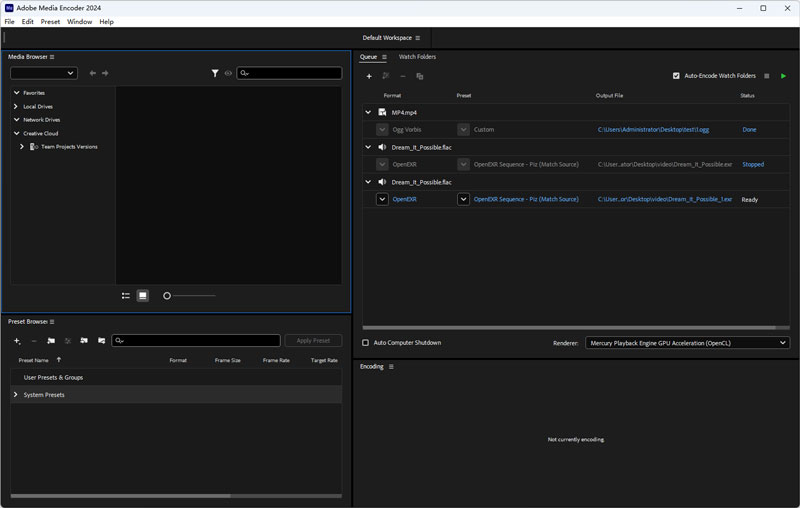
Bahagian 4. Penukar SWF ke MP4 yang mana untuk Dipilih
Artikel ini menunjukkan 5 penukar video SWF ke MP4 dalam talian dan luar talian yang berbeza. Kesemua mereka boleh membantu anda betulkan ralat video yang tidak dapat dimainkan apabila anda mahu memainkan fail SWF di luar talian. Anda boleh menukar fail SWF kepada MP4 dan format lain dengan tahap yang berbeza. Untuk mendapatkan perbandingan langsung, anda boleh mendapatkan butiran lanjut daripada jadual berikut.
| Penukar SWF ke MP4 | OS disokong | Kelebihan | Keburukan |
| Penukar Video Vidmore | Windows, Mac | 1. Kelajuan penukaran video 50x lebih pantas.2. Kekalkan kualiti asal fail SWF anda.3. Tingkatkan kualiti video dan terapkan kesan video yang lain. | / |
| Penukar Video Dalam Talian Percuma Vidmore | Dalam talian | 1. Tidak mempunyai had saiz fail.2. Sokong penukaran kumpulan SWF ke MP4. Tidak mengandungi iklan. | Kelajuan Wi-Fi akan mempengaruhi penukaran dalam talian SWF ke MP4. |
| Pemain Media VLC | Windows, Mac, Linux, iPhone, Android | 1. VLC bukan sahaja pemain SWF, tetapi juga penukar SWF.2. Mempunyai ciri screencast.3. Menawarkan pelbagai ciri untuk pengguna maju. | 1. Tidak mudah untuk menukar SWF ke MP4 melalui VLC.2. Kemas kini VLC terkini adalah kereta. |
| Brek Tangan | Windows, Mac, Linux | 1. HandBrake adalah percuma untuk transkoding video dan merobek DVD.2. Tukar video dari SWF ke MP4 dan format lain.3. Bekerja dengan pelbagai sistem operasi. | 1. Tidak dapat menukar fail SWF ke MP4 dalam kumpulan.2. Kualiti video SWF ke MP4 yang ditukar terganggu. |
| Penukar Video Freemake | Tingkap | 1. senang dilayari untuk digunakan.2. Sokongan untuk menukar video SWF ke format dan peranti video biasa.3. Antara muka pengguna dirancang dengan baik. | 1. Pakej muat turun digabungkan dengan adware dan malware.2. Perlu membayar untuk menukar SWF ke MP4 tanpa tanda air. |
Bahagian 5. Soalan Lazim tentang SWF ke MP4
Bagaimana untuk menukar SWF ke MP4 dengan FFmpeg?
FFmpeg ialah satu lagi perisian transcoding video percuma yang mempunyai kelajuan penukaran yang pantas tetapi kerumitan yang tinggi. Jika anda tahu cara mengendalikan baris arahan, anda boleh mencubanya. Selepas anda memasang FFmpeg pada komputer anda, cari fail SWF dan buka terminal dengan memasukkan CMD dalam bar laluan. Kedua, masukkan arahan: ffmpeg -i filename.swf filename.mp4. Akhir sekali, tekan Enter pada papan kekunci.
Apakah perisian yang boleh melihat fail SWF?
Kebanyakan pemain media lalai tidak boleh memainkan fail SWF. Anda boleh mencuba pemain media yang berkuasa seperti Pemain Vidmore, Pemain Media VLC, dsb.
Bagaimanakah cara saya memainkan fail SWF pada Windows Media Player?
Windows Media Player ialah pemain lalai pada komputer Windows; ia menyokong kebanyakan format tetapi bukan SWF. Untuk memainkan SWF pada Windows Media Player, anda perlu memuat turun dan memasang pakej codec tambahan atau menukar SWF kepada video MP4 berkualiti tinggi dengan Penukar Video Vidmore.
Kesimpulannya
Secara keseluruhan, anda boleh menukar SWF ke MP4 di mana-mana platform dengan alat di atas. Setiap penukar video mempunyai kebaikan dan keburukannya. Sekiranya anda mencari penukar batch SWF ke MP4, anda boleh memuat turun Vidmore Video Converter percuma untuk mencuba. Anda boleh mendapatkan pengalaman menukar video terbaik di sini.
MP4 & SWF
-
Tukar MP4
-
Edit MP4
-
Penyelesaian SWF


